在EXCEL表格里数字有两种格式,一种是文本格式,一种是数字格式,最常见的区分方式是文本格式的数字左上角有个绿三角图标文本格式的数字如何转换为数字格式呢?你有没有这样操作过?选中单元格,打开设置单元格格式窗口,设置为数值,但返回到表格里,单元格内数字并没有变化,必须得一个个的双击才有效呢?对于数据比较多的情况下,显示这种方法比较鸡肋,下面介绍三种方法不管多少数据,3秒能批量完成,建议你必须掌握。
方法一:选中要转换为数字的单元格,单元格左或右上角显示出黄色的小图标,点击,下拉选择“转换为数字”。这种方法推荐使用。
一秒将所有的文本数字转换成数字。
方法二:选中单元格,点击菜单栏上“分列”。
什么都不要改,点击下一步,直到第三步,选择“常规”后完成。
方法三:在空白单元格内输入数字1,选中复制。
选中文本单元格,点击菜单栏上“粘贴-选择性粘贴”。
弹出窗口,勾选运算符“乘”,其实加减乘除都可以,自己测试下。
选中单元格批量转换成数字格式,清除前面输入的数字1即可。
另外,也可以用函数公式增加辅助列来完成,今天小编就不多讲函数公式,以上三种将文本转换为数字的方法,你学会了吗?爱学习的您,长按您金贵的大拇指,来个四连键吧,谢谢!我是“和我学办公软件”,关注我,持续分享更多办公软件技巧,满满的干货。
亲爱的读者们,感谢您花时间阅读本文。如果您对本文有任何疑问或建议,请随时联系我。我非常乐意与您交流。

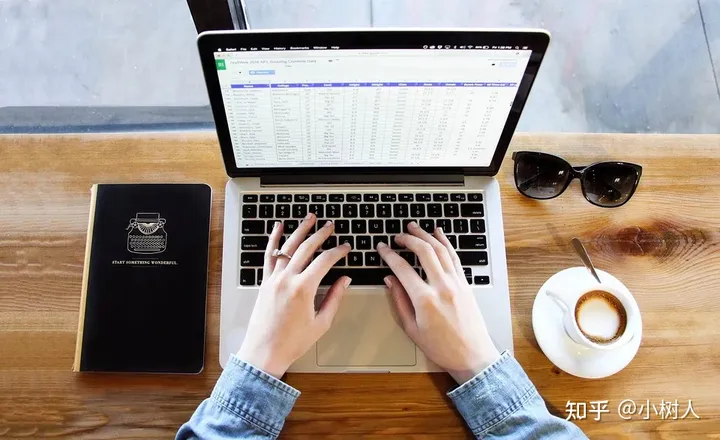


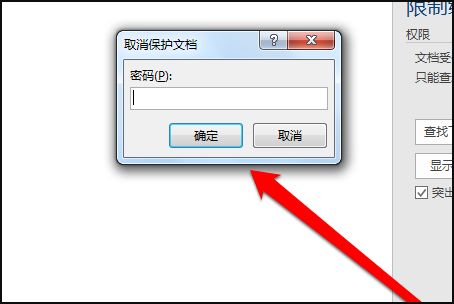
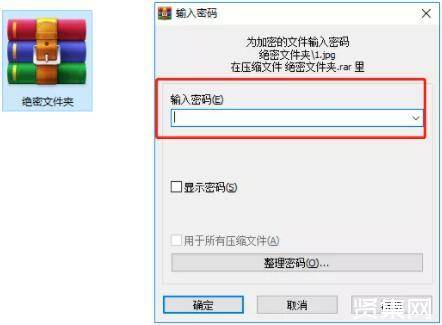
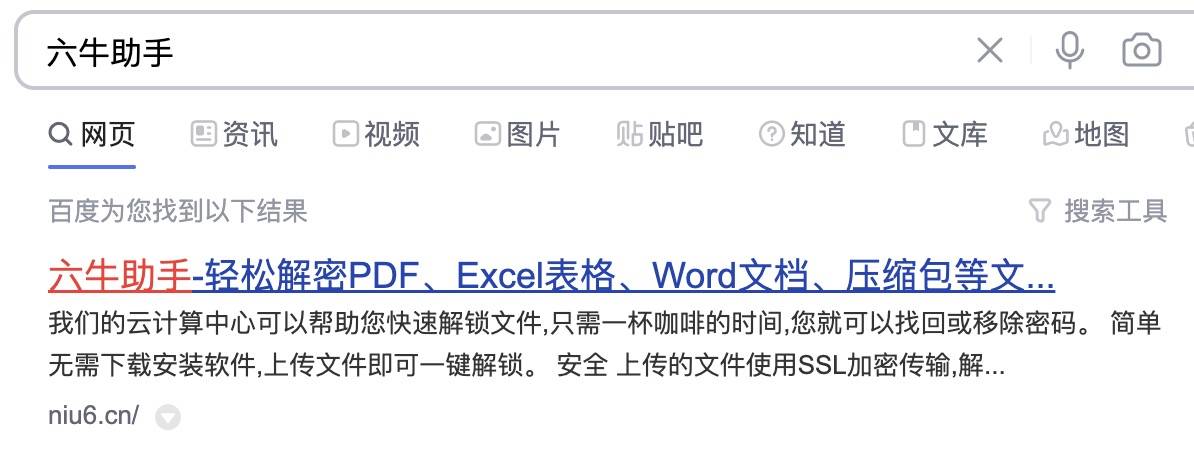
发表评论:
◎欢迎参与讨论,请在这里发表您的看法、交流您的观点。